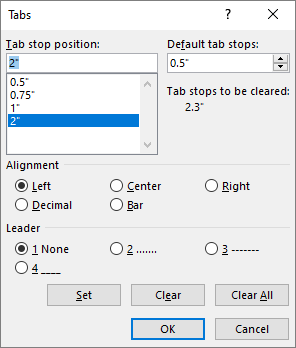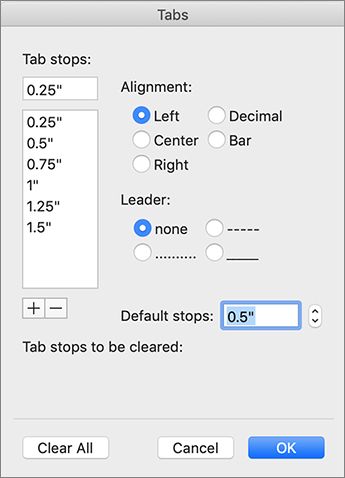Tabulēšanas pieturas iestatīšana
-
Dodieties uz Sākums un atlasiet dialoglodziņa rindkopu palaidēju
-
Atlasiet Tabulatori.
-
Ierakstiet mērījumu laukā Tabulēšanas pieturas pozīcija .
-
Atlasiet Līdzinājums.
-
Ja vēlaties, atlasiet aizpildni.
-
Atlasiet Iestatīt.
-
Atlasiet Labi.
-
Dodieties uz Sākums un atlasiet dialoglodziņa rindkopu palaidēju
-
Atlasiet Tabulatori.
-
Veiciet vienu no šīm darbībām:
-
Atlasiet tabulēšanas pieturu un atlasiet Notīrīt.
-
Atlasiet Notīrīt visu, lai noņemtu visas tabulēšanas pieturas.
-
-
Atlasiet Labi.
Lai tabulēšanas pieturu iestatīšanai un noņemšanai izmantotu mērjoslu, skatiet sadaļu Mērjoslas izmantošana Word.
Tabulēšanas pieturas iestatīšana
-
Dodieties uz Formatēšana > tabulatorus.
-
Dialoglodziņa Tabulatori sadaļā Tabulēšanas pieturas ierakstiet mērījumu, kuru vēlaties.
-
Atlasiet Līdzinājums.
-
Ja vēlaties, atlasiet aizpildni.
-
Atlasiet
-
Atlasiet Labi.
-
Dodieties uz Formatēšana > tabulatorus.
-
Veiciet vienu no turpmākajām darbībām.
-
Lai notīrītu vienu tabulēšanas pieturu, atlasiet tabulēšanas pieturu un pēc tam
-
Lai notīrītu visas cilnes, atlasiet Notīrīt visu
-
-
Atlasiet Labi.
Lai tabulēšanas pieturu iestatīšanai un noņemšanai izmantotu mērjoslu, skatiet sadaļu Mērjoslas izmantošana Word.
Kaut Word darbam tīmeklī atpazīst cilnes dokumentā, tas neatbalsta ciļņu iestatīšanu vai noņemšanu. Atveriet dokumentu datora lietojumprogrammā, lai iestatītu un noņemtu cilnes.